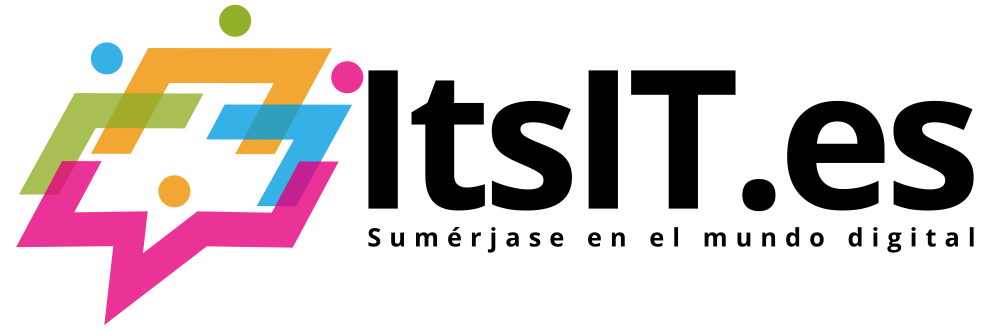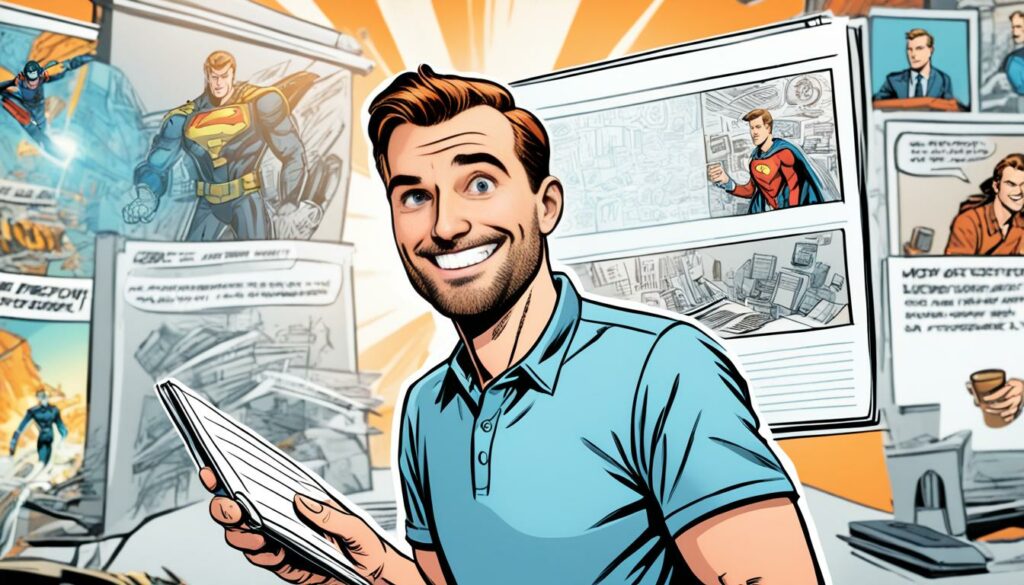Las videoconferencias han revolucionado nuestra forma de comunicarnos a distancia, y gracias a la herramienta de fondos virtuales en Zoom, ahora puedes añadir un toque personal a tus reuniones con un solo clic. Saber cómo cambiar el fondo de Zoom es clave para darle una nueva estética a tus videollamadas, ya sea para mostrar profesionalismo o para expresar tu personalidad. Además, este proceso es sencillo y accesible para todos los usuarios de Zoom, independientemente de su experiencia.
¿Por qué personalizar tu fondo virtual en Zoom?
En un mundo donde las reuniones virtuales son el día a día, la posibilidad de personalizar el fondo de Zoom permite destacar y crear una impresión positiva. Cambiar el fondo es ideal para dar un toque profesional o simplemente para hacer las reuniones más divertidas y visualmente agradables. Desde una oficina moderna hasta un entorno relajado, el fondo virtual refleja tu estilo y ayuda a que las videollamadas sean más productivas y atractivas.
Cómo cambiar el fondo de Zoom: guía rápida
Nada más sencillo que elegir una imagen elegante o un video divertido para configurar como tu fondo virtual en Zoom. Sigue estos pasos:
- Guarda la imagen o video que deseas usar en formato JPG, JPEG, PNG para imágenes, o MP4, MOV para videos.
- Entra a la configuración de Zoom y selecciona «Fondos y efectos».
- Sube el fondo que has elegido y ¡listo! Tu fondo virtual está configurado.
Este ajuste se realiza en segundos, permitiéndote transformar el espacio de tu videoconferencia sin esfuerzo. La opción de cambiar el fondo en tiempo real también está disponible, permitiéndote modificarlo según el contexto de cada reunión.
Consejos para configurar tu fondo virtual en Zoom
- Elige un fondo adecuado: Alinea tu fondo virtual con el tipo de reunión. Por ejemplo, un fondo profesional para citas formales o un escenario natural para encuentros informales.
- Prepara el espacio físico: Usa un fondo de color uniforme (idealmente verde) para mejorar la precisión del efecto virtual y asegúrate de que tu iluminación sea adecuada.
- Evita ropa del mismo color que el fondo: Esto ayudará a evitar «desapariciones» parciales en la pantalla.
- Usa fondos de alta resolución: Una imagen clara y bien iluminada mejora la calidad visual y asegura una experiencia sin interrupciones.
Zoom facilita la adaptación del entorno visual a diversos fines, haciendo posible desde representar la marca de una empresa hasta añadir un toque festivo o lúdico a las reuniones.
Fondos virtuales para cada tipo de reunión
Los fondos virtuales de Zoom ofrecen una amplia variedad de opciones, adaptándose a cualquier tipo de reunión. Aquí algunos ejemplos:
| Tipo de Reunión | Fondo Recomendado | Beneficios |
|---|---|---|
| Reuniones formales | Oficina moderna | Aporta seriedad y profesionalismo |
| Webinars | Pizarra digital | Facilita la presentación de ideas |
| Reuniones informales | Escenario natural | Crea un ambiente relajado |
Ventajas de usar fondos virtuales en Zoom
Los fondos virtuales de Zoom no solo embellecen tu espacio, sino que también permiten centrar la atención en el contenido de la reunión. Usar estos fondos es ideal para el trabajo remoto y presentaciones en línea, ya que minimizan distracciones y mejoran la impresión profesional.
Estos fondos también permiten proyectar una imagen única y adaptable: puedes usar el logotipo de tu empresa en reuniones de negocios o un fondo relajado para encuentros familiares. Zoom facilita la personalización en todo momento, creando un ambiente propicio para cada tipo de conversación.
Requisitos técnicos para un fondo de Zoom perfecto
Para una experiencia óptima, los fondos deben cumplir ciertos estándares. Las imágenes necesitan una resolución mínima de 1280 x 720 píxeles, mientras que los videos requieren 480 x 360 píxeles. Los formatos admitidos son JPG, JPEG, PNG para imágenes y MP4, MOV para videos. Cuidar estos aspectos técnicos garantiza que el fondo se vea claro y profesional.
Cómo cambiar el fondo en Zoom en unos pasos simples
Para cambiar tu fondo en Zoom desde una computadora, abre la aplicación y accede a «Configuración». Luego selecciona “Fondos y filtros” y sube el archivo que deseas utilizar como fondo virtual. Para los dispositivos móviles, el proceso es igualmente sencillo: una vez dentro de la reunión, ve al menú y selecciona «Fondos y filtros» para elegir el fondo.
Zoom también te permite cambiar el fondo en plena reunión sin interrumpirla, lo cual es ideal si necesitas adaptarte rápidamente a diferentes contextos. Sigue estos pasos y transforma tus videollamadas con una imagen que refleje tu profesionalismo o creatividad.